У цьому навчальному посібнику ви дізнаєтеся, як створювати професійні листівки за допомогою Microsoft Designer, які ідеально підходять як для цифрових, так і для друкованих форматів. Використання AI-шаблонів значно спрощує процес дизайну і надає творчі можливості для реалізації ваших ідей. Незалежно від того, чи ви хочете створити запрошення на виставку собак або внутрішнє повідомлення для вашого офісу, цей посібник крок за кроком покаже вам, як витягти найкраще з Microsoft Designer.
Найважливіші відомості: Ви можете використовувати Microsoft Designer для створення привабливих листівок, які можна як друкувати, так і відправляти у цифровому форматі. Важливо дотримуватися вірного розміщення та дизайну, щоб забезпечити професіональний вигляд. Крім того, ви можете створювати візуальні елементи за допомогою шаблонів та функцій штучного інтелекту, які зроблять ваші листівки більш привабливими.
Посібник по кроках
Для створення вашої листівки слідуйте наступним крокам:
1. Вибір листівки та вказівка формату даних
Спочатку відкрийте Microsoft Designer та виберіть опцію створення листівки в друкованій області. Оберіть правильний розмір для вашої листівки, який у цьому випадку становить 2550 x 3300 пікселів.
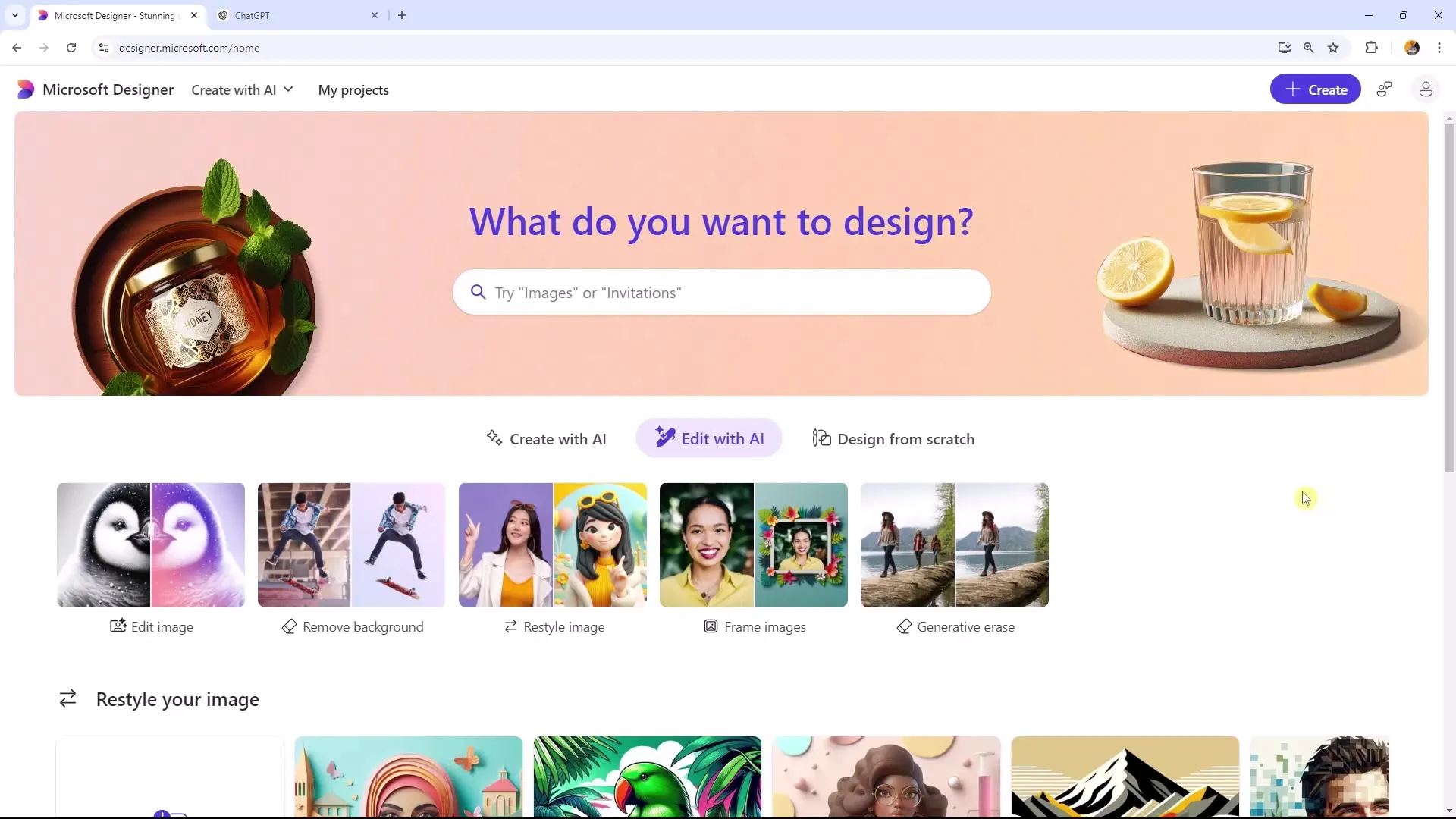
2. Пошук та вибір шаблонів
Клацніть "Templates" і скористайтеся функцією пошуку для пошуку конкретних шаблонів. У цьому прикладі ви можете шукати "Собака", щоб знайти відповідний шаблон. Якщо ж результати показуються неефективними, ви також можете переглядати загальні шаблони та обирати той, який вам подобається.
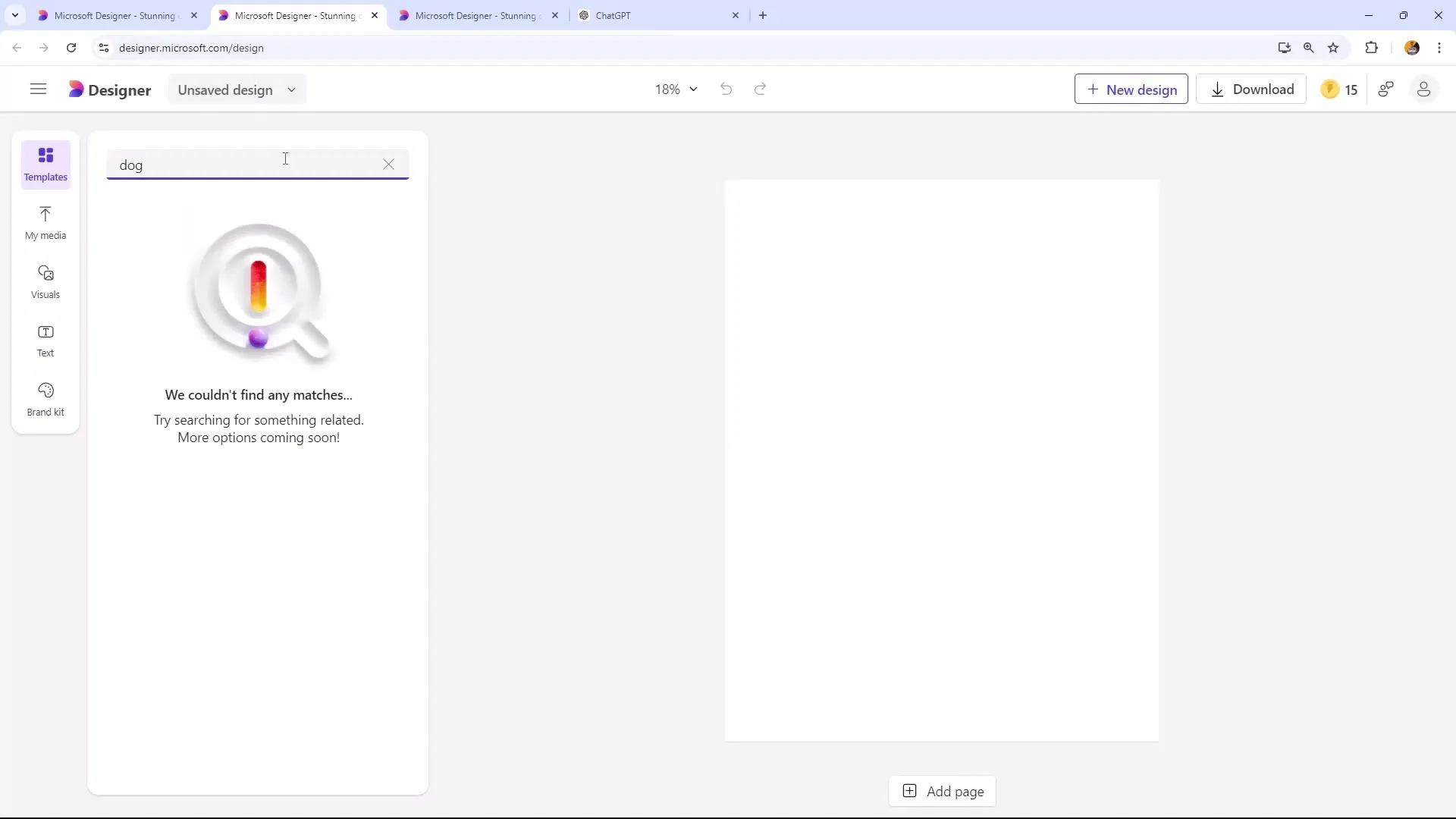
3. Налаштування фону та візуальних елементів
Для створення вашої листівки вам потрібно налаштувати фон та візуальні елементи. Ви можете вибрати фон, який відповідає вашій події, або вставити творчі графічні елементи, які підходять до вашої теми.
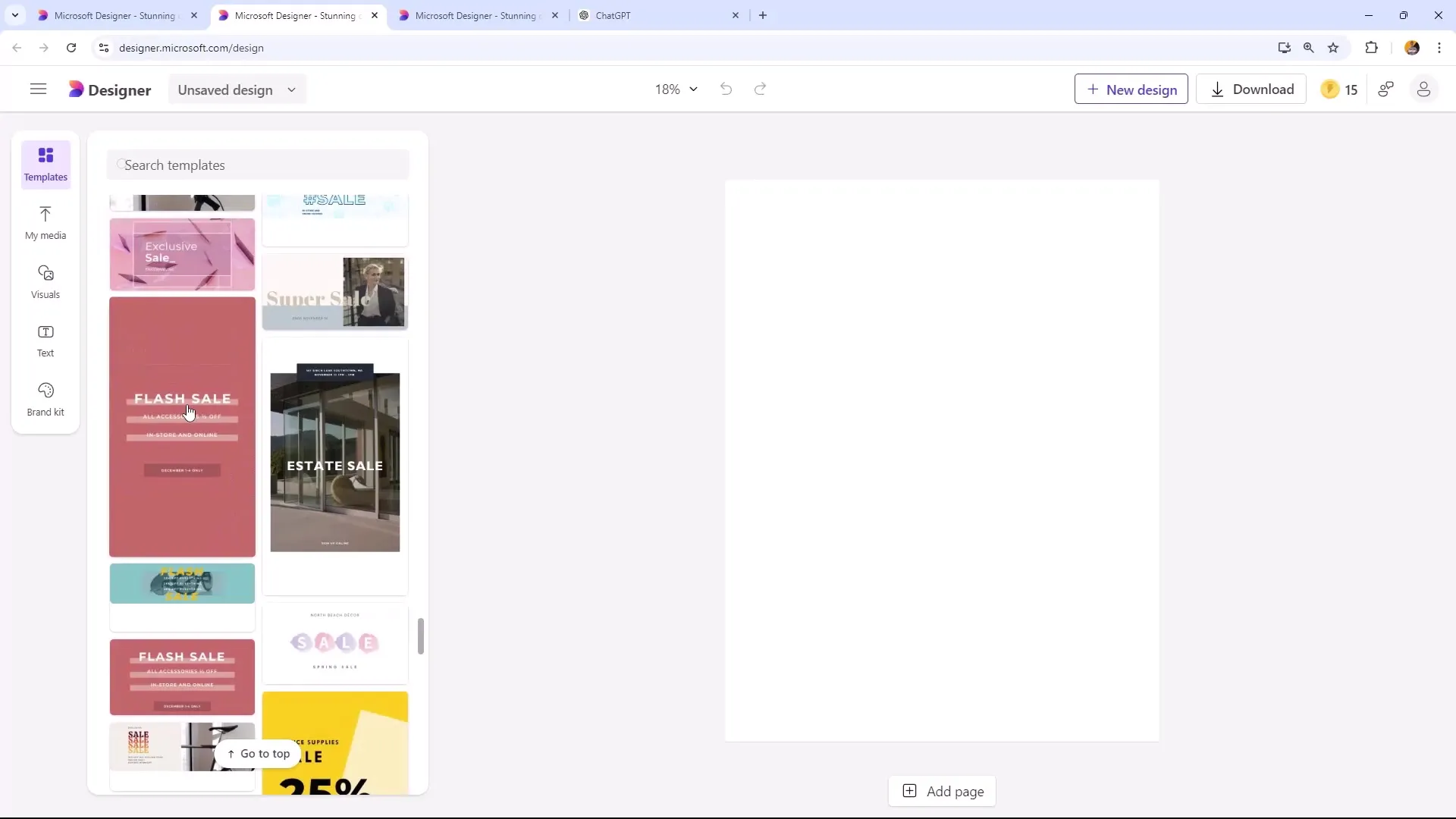
4. Використання AI-зображень та графіки
Для надання своїм дизайнам індивідуальності ви можете використовувати AI-зображення. Впевніться, що у вас вже є зображення або графіка, яку ви хочете вставити у свій проект. Наприклад, ви можете обрати собаку зі своєї колекції та видалити фон, щоб ідеально вписати зображення у вашу листівку.
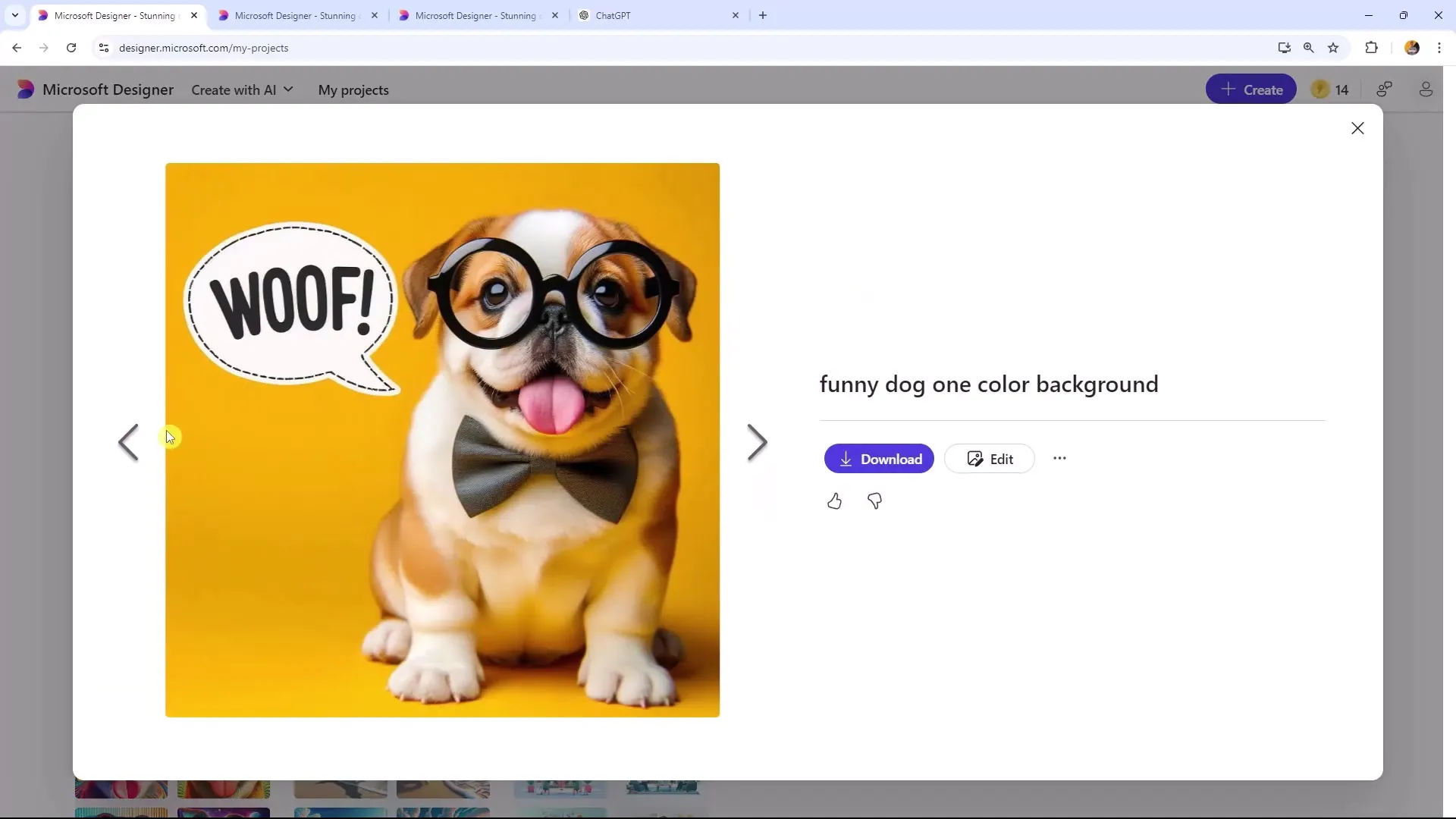
5. Форматування дизайн-елементів
Після додавання графіки настав час налаштувати кольори та формати. У вас є можливість експериментувати з фарбами та текстами. Особливу увагу слід звернути на те, щоб все гарно поєднувалося та гарантувало високу читабельність. Ви також можете відповідати кольори вашого бренду.
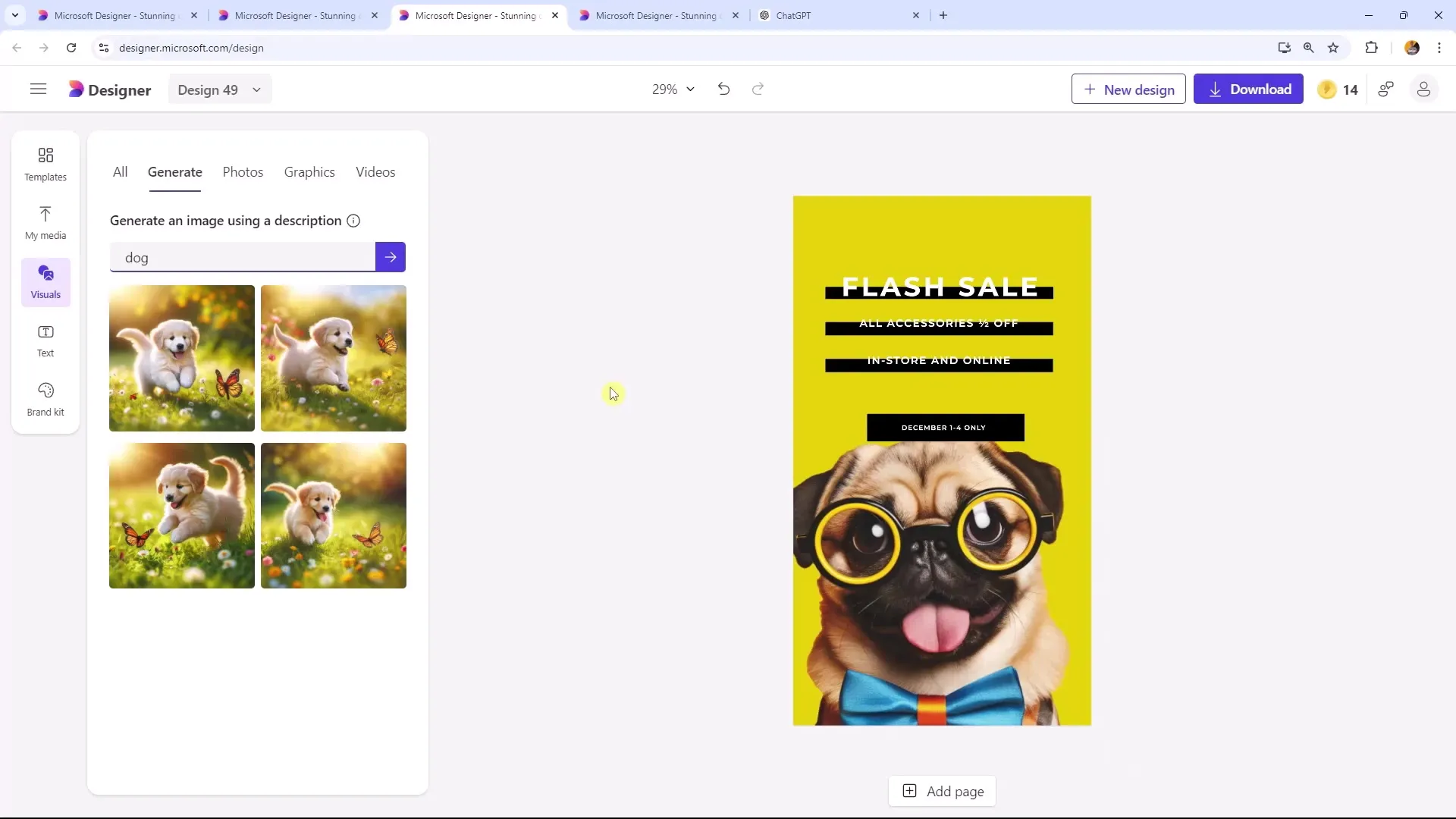
6. Додавання та оформлення тексту
Зараз ви можете ввести текст для вашої листівки. Важливо, щоб текст був зрозумілим та привабливим. У цьому прикладі ви можете вказати назву вашої події та дату. Розмістіть текст стратегічно, щоб створити привабливий макет.
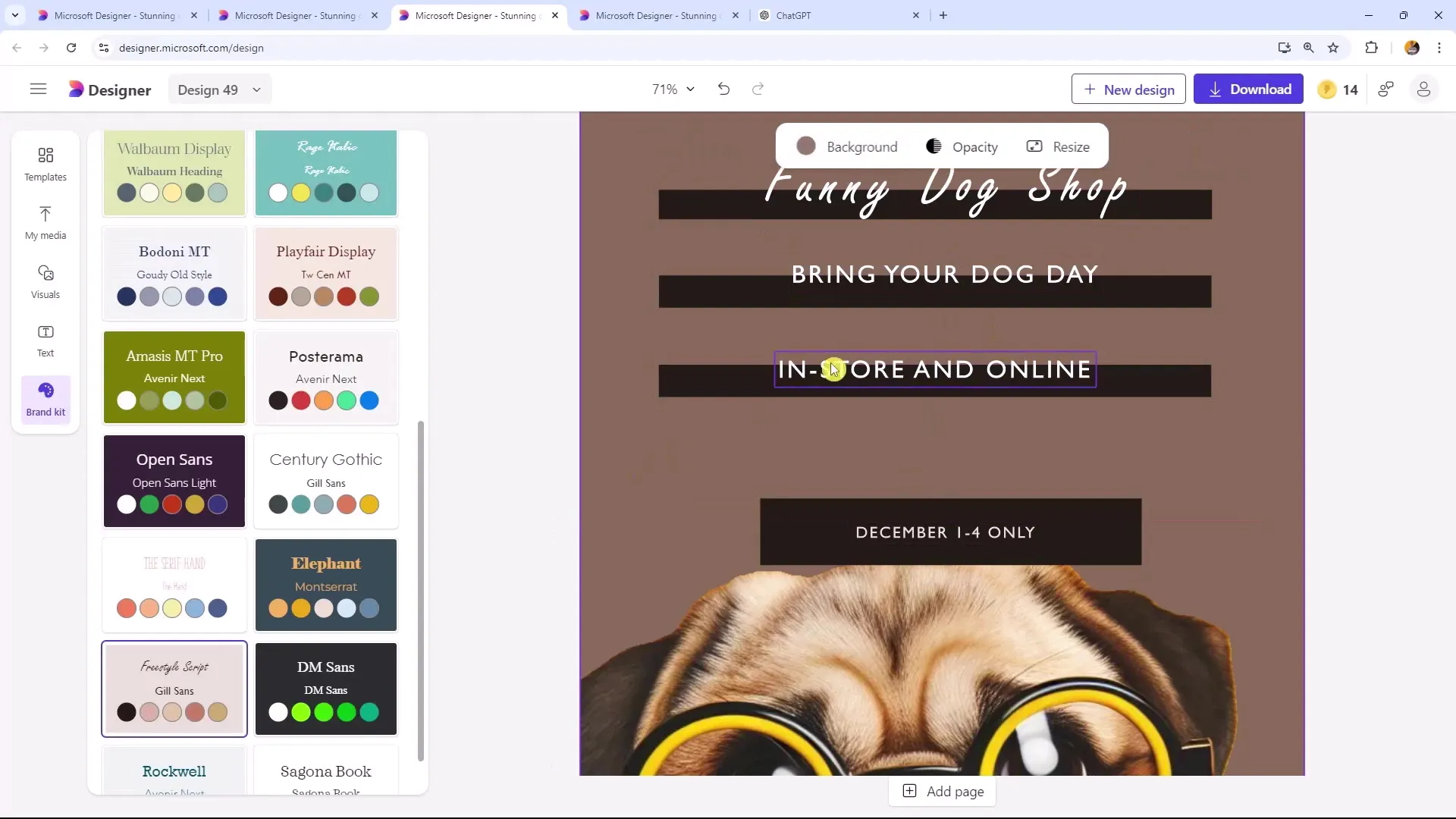
7. Останні налаштування та перевірка
Після додавання всіх елементів перевірте весь дизайн. Зверніть увагу на вирівнювання, тексти та можливі елементи, які потребують редагування. Мета - чистий та професійний вигляд.
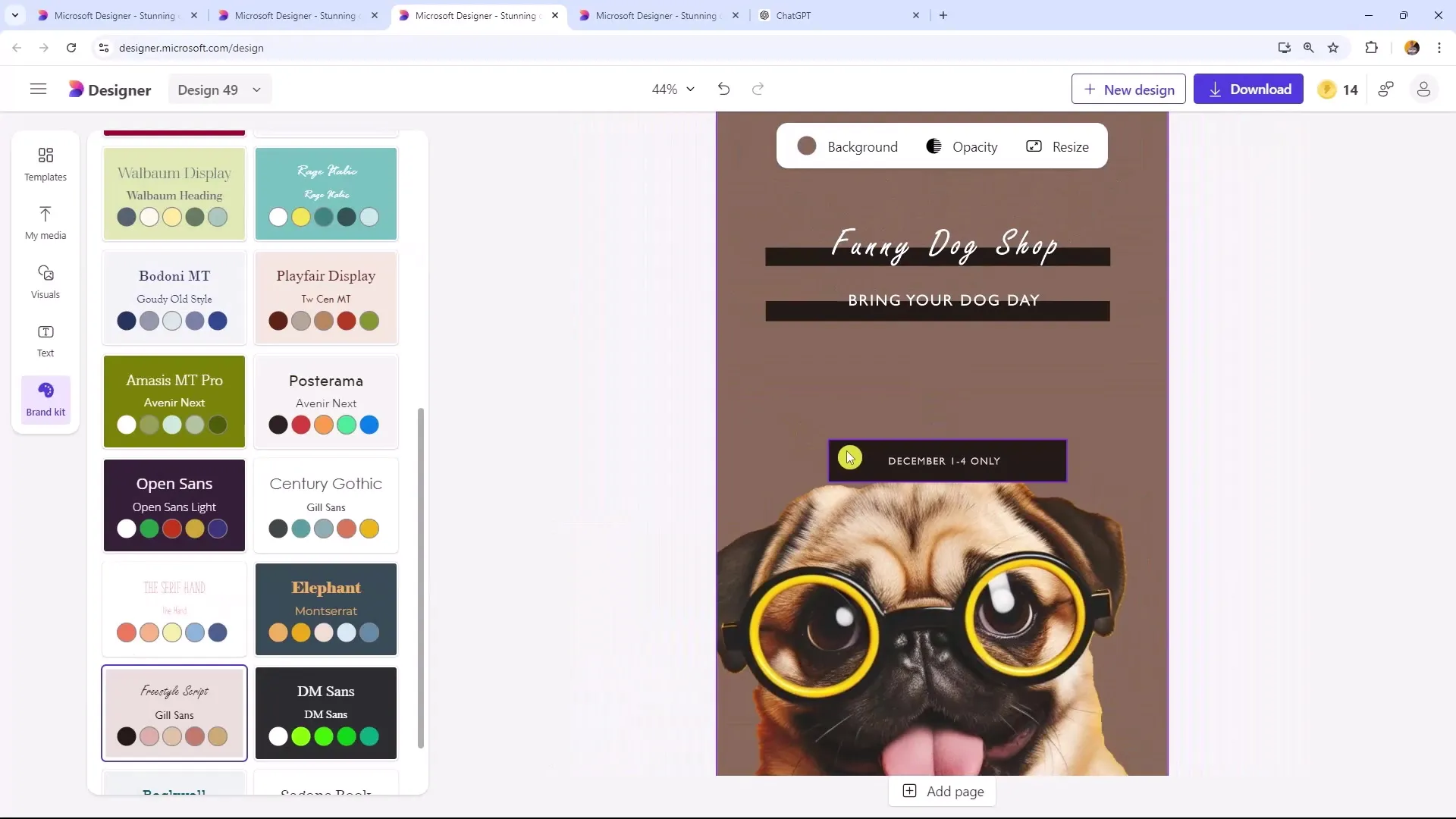
8. Завантаження та відправка листівки
Коли ваш дизайн буде готовий, ви зможете його завантажити. Microsoft Designer пропонує вам можливість зберегти зображення в різних форматах, включаючи JPEG та PDF. Для цифрових опцій відправки ви можете надіслати листівку безпосередньо на свій телефон або вбудувати як посилання для завантаження в розсилці.
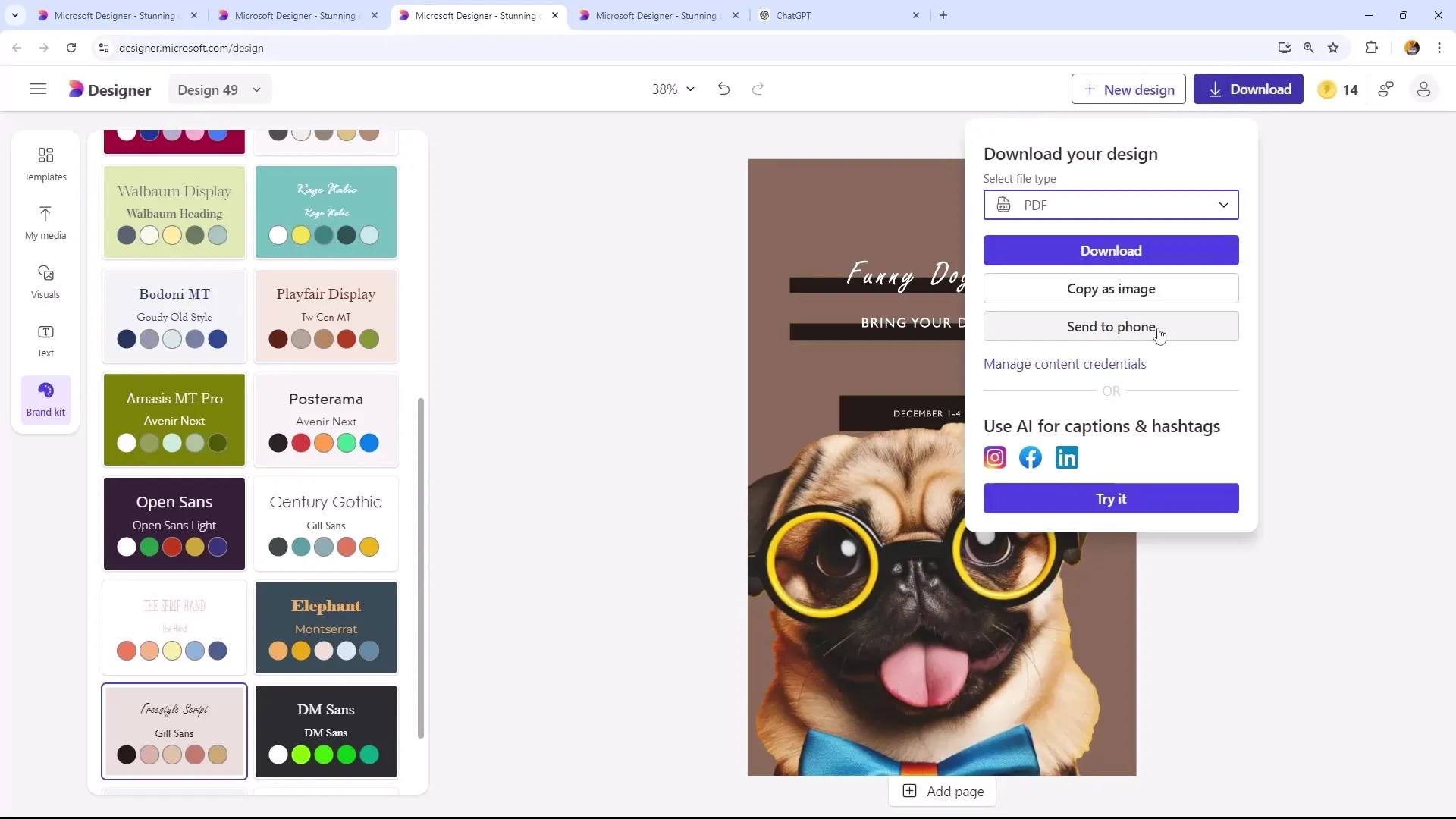
Огляд
У цьому посібнику ви навчились створювати професійні лістівки з допомогою Microsoft Designer, які підходять як для цифрового, так і для друкованого форматів. Ви дізналися, наскільки важливо дотримуватися макету, вибирати креативні шаблони та використовувати функції ШІ для індивідуалізації своїх дизайнів. Пам'ятайте, що чіткий і привабливий текст є ключовим для привертання уваги вашої аудиторії.
Часті питання
Як завантажити мою листівку в форматі PDF?Ви просто виберіть опцію "Завантажити у форматі PDF" після перевірки свого дизайну.
Чи можна створити кілька листівок з різними дизайнами?Так, ви можете створювати стільки листівок, скільки потрібно, та використовувати різні шаблони та графіку для кожного дизайну.
На що варто звернути увагу при друку моєї листівки?Переконайтеся, що використовуєте правильні розміри та високу друковану роздільну здатність, щоб листівка виглядала професійно.


